El router FRITZ!Box 6890 LTE es un equipo que nos permite configurar múltiples conexiones a Internet, no importa que tengas una conexión xDSL, de fibra o una conexión únicamente 4G LTE, este equipo es un verdadero todoterreno. El FRITZ!Box 6890 LTE nos va a permitir configurar una conexión a Internet xDSL primaria, y usar la red 4G LTE como failback de la conexión. ¿Qué significa esto? Si la red principal se cae, de manera automática conmutará la red secundaria para no quedarnos sin conexión a Internet en ningún momento. En este artículo os vamos a enseñar paso a paso cómo debemos configurar el router para conseguir esto.
¿Para quién está orientado este router FRITZ!Box 6890?
Este router está orientado a usuarios que disponen de una conexión xDSL en su hogar, tanto ADSL2+ como VDSL2, y los cuales necesitan estar permanentemente conectados a Internet. Este router es ideal por ejemplo para gente que trabaja desde casa, y necesitan estar siempre conectados. En el caso de que nuestra conexión sufra cortes, inestabilidad de la línea debido a lluvias u otras causas externas, podremos hacer uso de la red 4G LTE de nuestro operador, para poder seguir trabajando y conectados a Internet sin tener ningún tipo de problema.
Cuando el router detecta un corte en la conexión de Internet, espera un determinado tiempo (que se puede configurar) para que automáticamente salte la red 4G LTE. Cuando la conexión principal se recupera, puede volver a activar la red primaria si pasado un tiempo (configurable) no se ha vuelto a caer, de esta forma, el router se va a asegurar que la red no está cayéndose y levantándose continuamente.
Las características clave del router para no quedarte nunca sin conexión a Internet
En el puerto xDSL del router, vamos a poder conectar tanto conexiones ADSL2+ como también VDSL2, ya que el router incorpora un módem integrado que soporta ambas tecnologías. Respecto a la red 4G LTE, este router también incorpora un módem 4G LTE de categoría 6, esto nos va a permitir conseguir velocidades de hasta 300Mbps de descarga, y hasta 50Mbps de subida, siempre y cuando nuestro operador lo soporte y tengamos la cobertura necesaria. Si no disponemos de cobertura 4G LTE en nuestro hogar, no pasa nada porque este equipo también es compatible con redes 3G y tecnología HSPA, por lo que conseguiremos hasta 24Mbps de descarga. Este router dispone de compatibilidad con las bandas 1, 3, 7, 8 y 20. La más importante es la banda 20 que se corresponde con la banda de 800MHz, por lo que tendremos una muy buena recepción en interiores.

Manual para configurar la red xDSL como primaria, y la red 4G LTE como secundaria con failback de la conexión
En este tutorial vamos a configurar la línea ADSL2+ del operador Pepephone (red de MasMóvil) como primaria, y una red 4G LTE del operador Jazztel (red Orange) como secundaria, la cual solo se activará en caso de que la red primaria se caiga (no haya conexión, se corte la sincronización etc.)
Para empezar con la configuración de este router FRITZ!Box 6890 LTE, tenemos conectada la línea ADSL2+ al router e introducida la tarjeta SIM en el slot para la tarjeta SIM de nuestro operador. El router se encuentra restaurado a valores de fábrica para que veáis paso a paso la configuración.
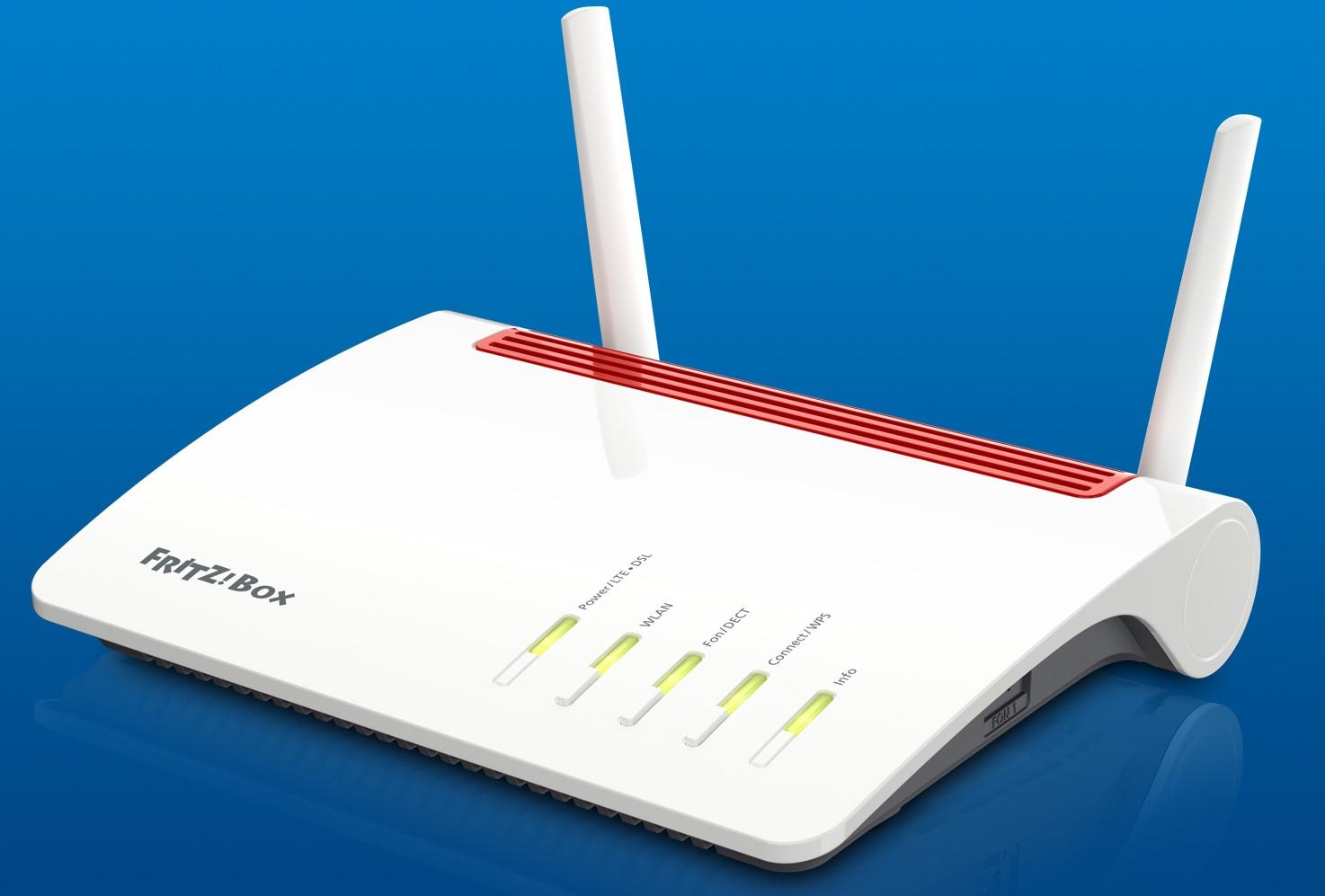
Configuración de la línea xDSL con el asistente de configuración
Lo primero que tenemos que hacer para acceder al asistente de configuración es introducir la dirección http://192.168.178.1 en nuestro navegador web, y seleccionamos el idioma «español». A continuación, debemos introducir la contraseña de acceso que tenemos debajo de la pegatina del router para poder acceder al resto del asistente de configuración. Una vez dentro, nos pedirá la configuración regional del equipo, debemos elegir nuestro país «España», y pinchamos en siguiente. A continuación, debemos elegir qué estándar DSL utilizaremos, en nuestro caso es el Anexo A (y en la gran mayoría de conexiones xDSL en España), y el router se reiniciará automáticamente.
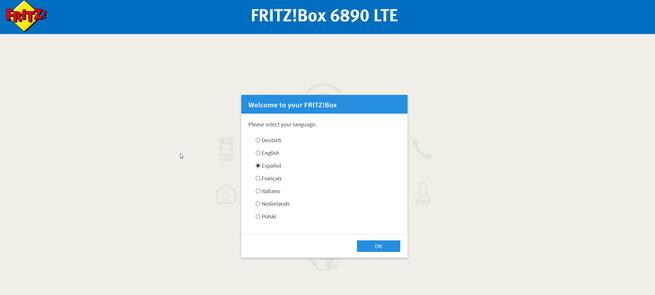
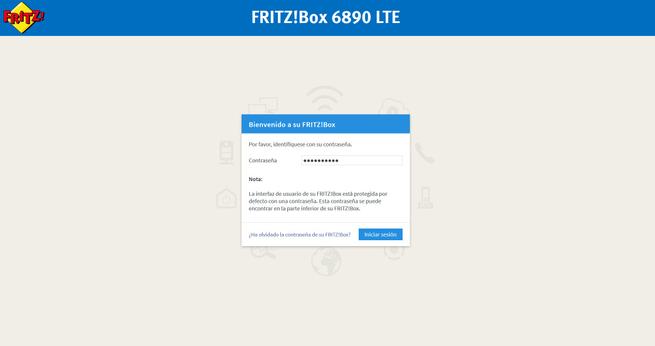
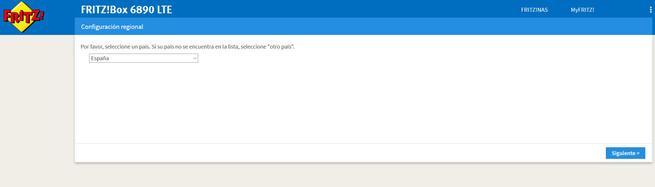
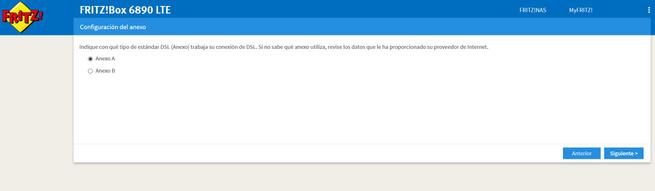
Una vez que el router se haya reiniciado, nos va a pedir el tipo de acceso principal del router FRITZ!Box. Debemos seleccionar «Acceso vía DSL/WAN» ya que usaremos la línea ADSL2+ de Pepephone como red principal. A continuación, seleccionamos «Otro proveedor de Internet» y le ponemos un nombre, ya que Pepephone no se encuentra en el listado de operadores predeterminados. Una vez que pinchemos en siguiente, indicaremos el usuario y clave de la conexión PPPoE, aunque después tendremos que configurar detalladamente la conexión, porque Pepephone con la red de MásMóvil usa la VLAN ID 20.
Después, el propio FRITZ!OS nos indicará un resumen de las configuraciones, y comprobará si el router sincroniza correctamente.
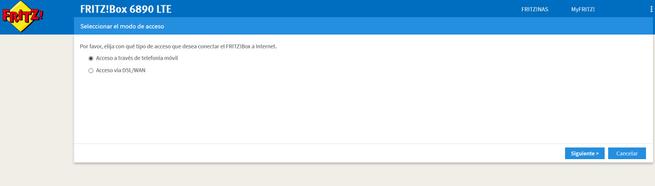
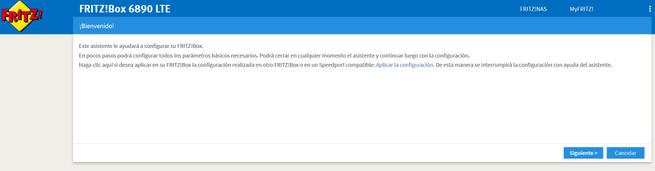
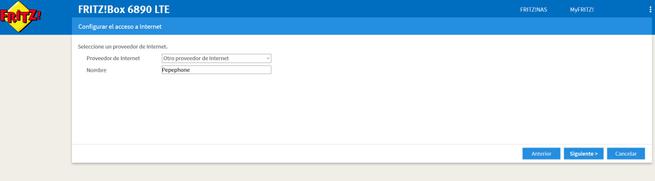
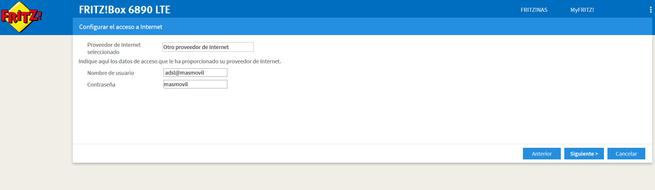
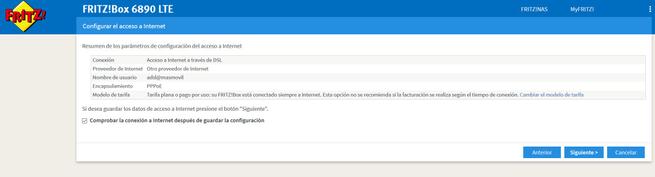
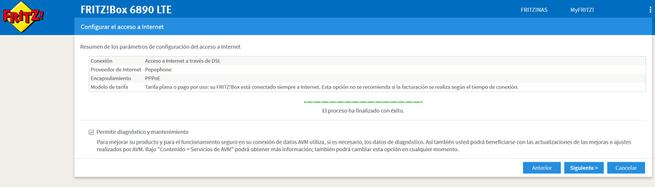
Este FRITZ!Box 6890 LTE soporte VoIP y también telefonía analógica, pero Pepephone no proporciona este servicio, por tanto, pinchamos en «Siguiente» sin configurar nada en esta sección. Por último, tendremos que configurar la red inalámbrica WI-Fi, indicando el SSID que queramos que tenga, y también la contraseña de acceso. Si no indicamos nada, tendremos los parámetros por defecto. Por último, el FRITZ!OS se intentará conectar con Internet para verificar si hay una nueva versión de firmware, ya que permite la actualización automática.
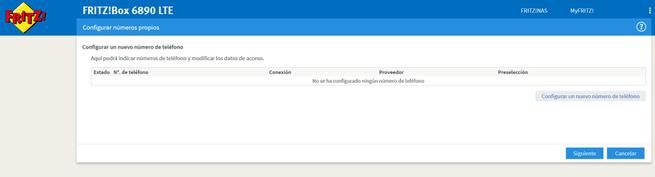
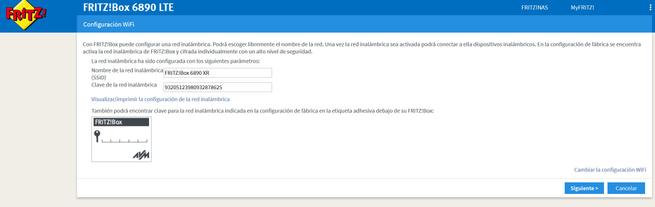
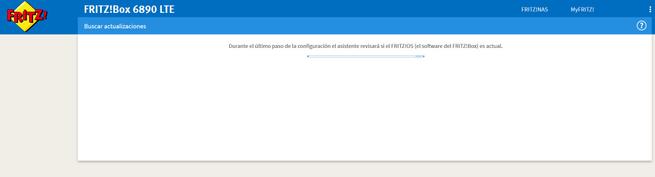
Una vez que ya hemos realizado la configuración, nos llevará al menú principal del FRITZ!OS, pero no tendremos aún conexión a Internet debido a que Pepephone usa el VLAN ID 20 para su conexión a Internet, y debemos configurarlo específicamente en el menú.
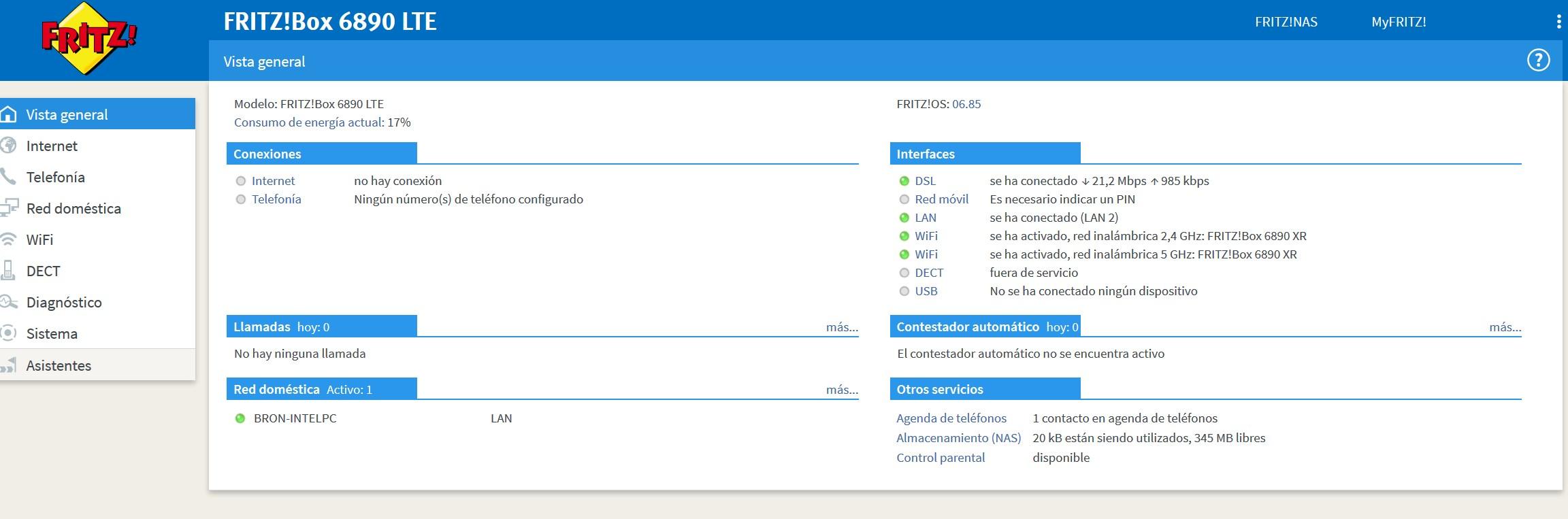
Completando la configuración de la línea xDSL para completar los requisitos
Para realizar la configuración avanzada, pinchamos en los «tres puntos» verticales que tenemos en la parte superior derecha, y seleccionamos «vista avanzada», de esta forma, accederemos a todas las configuraciones disponibles del router. Una vez que tengamos todas las opciones, nos vamos a «Internet / Datos de acceso / Acceso a Internet /DSL WAN«, y en la sección «Configuración VLAN» ponemos «20» como VLAN ID, y también podremos configurar el VCI y VPI específicamente, para que no tenga que hacerlo automáticamente.
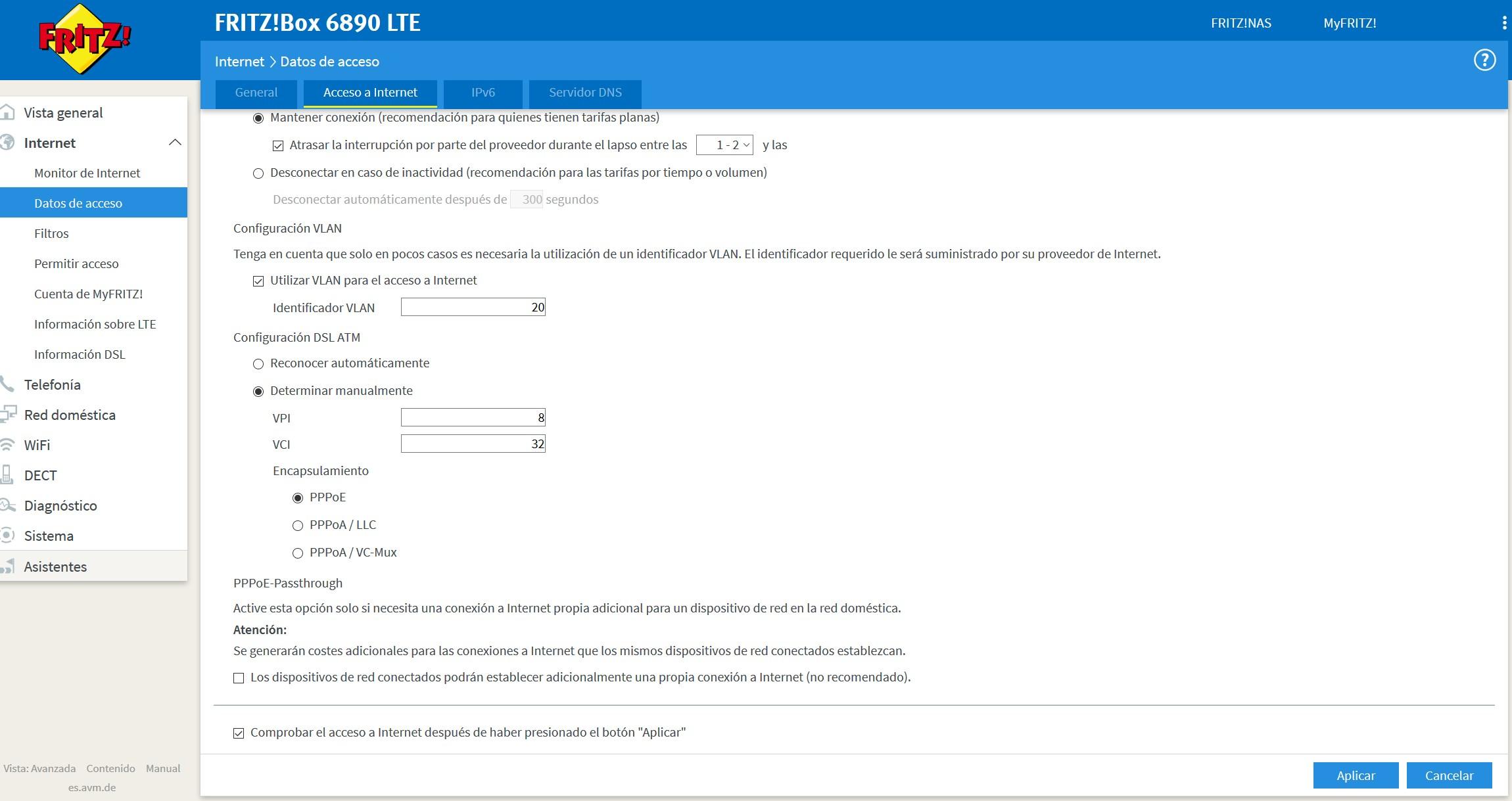
Cuando hayamos realizado esta configuración, ya tendremos acceso a Internet, porque tendremos una IP pública asignada a nuestro router. También podremos ver que la sincronización es correcta, y nos sincroniza a una velocidad de algo más de 20Mbps, con 1Mbps de subida.
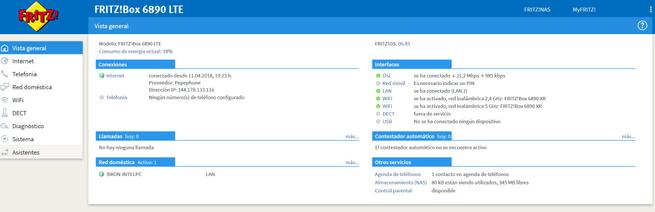
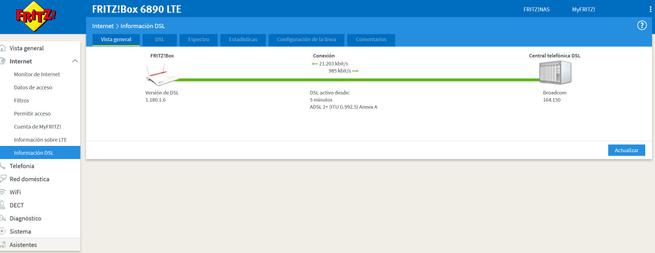
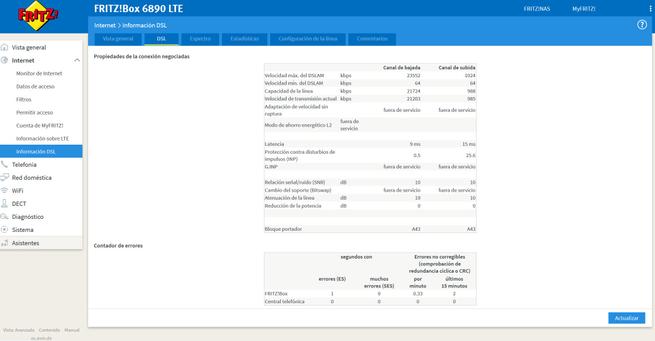
Una vez que hayamos configurado la red xDSL, ahora tendremos que configurar la red 4G LTE con el APN, el PIN de la tarjeta SIM etc.
Configuración de la red 4G LTE
Para configurar la red 4G LTE, debemos irnos a «Internet / Datos de acceso / Acceso a Internet / Telefonía móvil«, aquí podremos elegir nuestro operador si lo tenemos en el listado, y si no lo está podremos elegir «Otro» y poner el APN manualmente nosotros. Este APN nos lo da directamente el operador en la web oficial. En este menú tendremos que introducir el PIN de la SIM, elegir si permitimos roaming, y también qué tipo de señal móvil queremos elegir (4G o 3G), así como la banda de frecuencias donde vamos a conectarnos. Estos dos parámetros los dejamos en automático para que el router elija la mejor opción siempre.
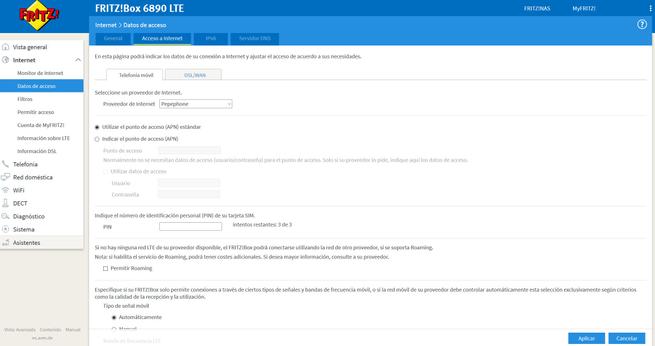
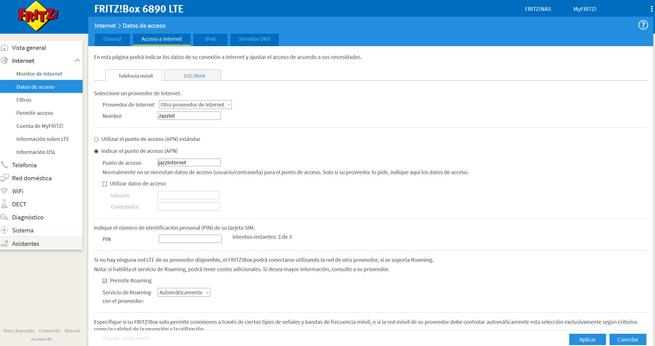
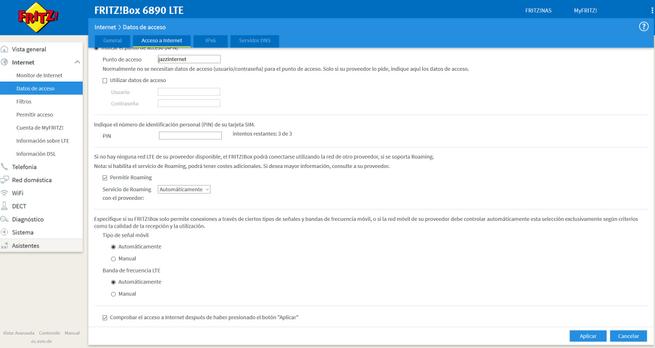
Cuando hayamos introducido toda la información, podremos ver en la sección «Información sobre LTE» que se ha conectado correctamente al operador, y que ya podríamos tener conexión a Internet sin problemas.
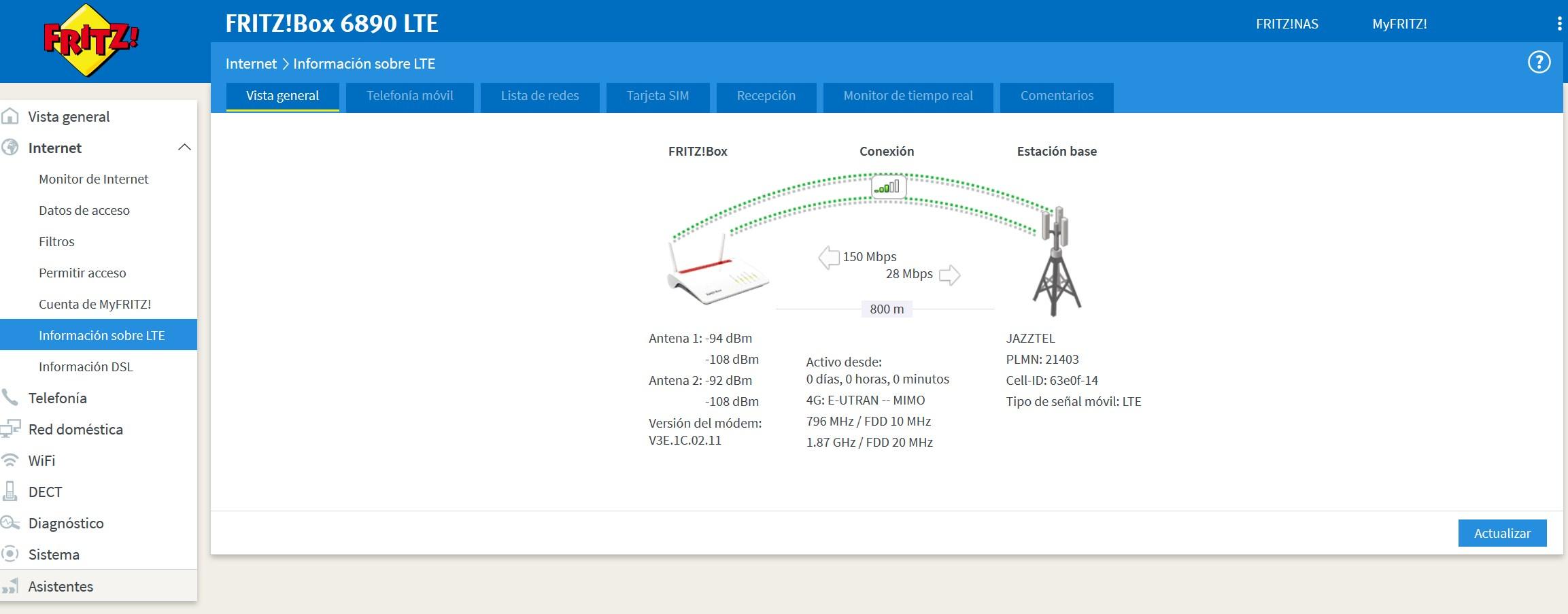
Configuración del failback en el router FRITZ!Box 6890
La clave de la configuración del failback en el router FRITZ!Box 6890 LTE lo tenemos en «Internet / Datos de acceso / General», aquí debemos elegir como WAN primaria «DSL/WAN», y pinchamos en «utilizar la conexión de telefonía móvil como failback». Se nos desplegarán dos opciones muy importantes:
- Cambiar a 4G después de un tiempo sin sincronización.
- Una vez que la conexión haya vuelto, cuánto tiempo debemos esperar hasta volver a convertir la red xDSL en principal.
Lo recomendable para pasar rápidamente de xDSL a 4G, es configurar menos de 3 minutos que es lo que viene por defecto. Asimismo, si no queremos gastar demasiados datos móviles, es recomendable volver a convertir la red xDSL en principal lo antes posible, pero tampoco de manera instantánea por si acaso vuelve a cortarse dicha conexión.
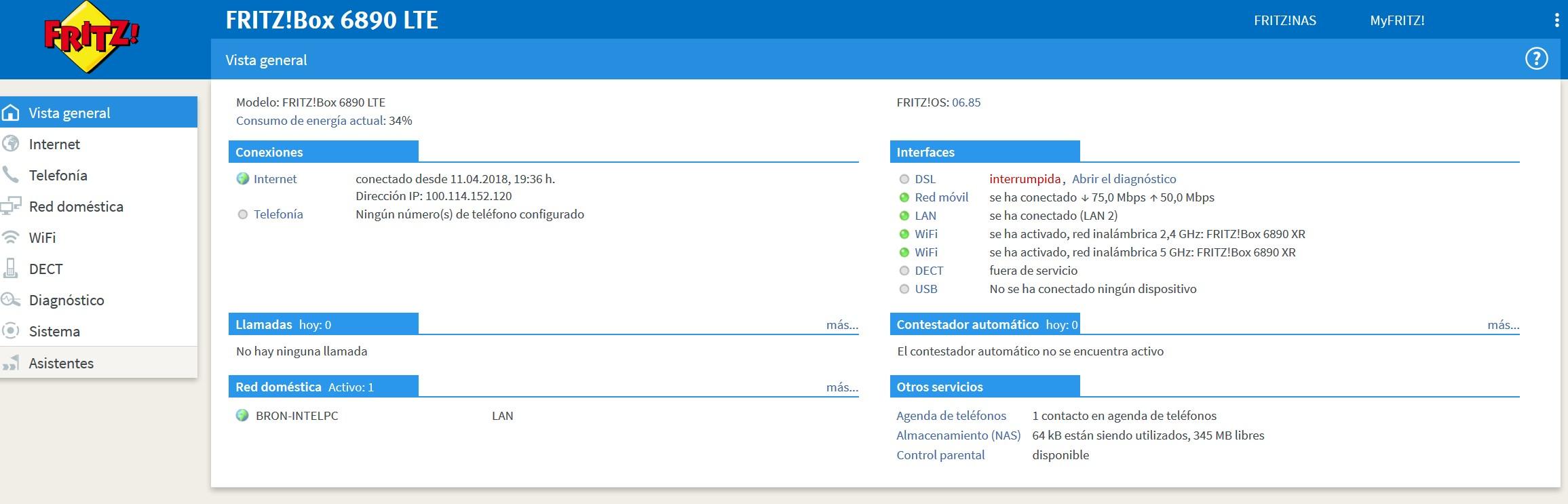
Una vez que lo hayamos configurado, en el menú principal si la conexión principal se encuentra activa, veremos que utiliza la IP de Pepephone, y que la red 4G LTE está activa aunque a la espera de empezar a funcionar.
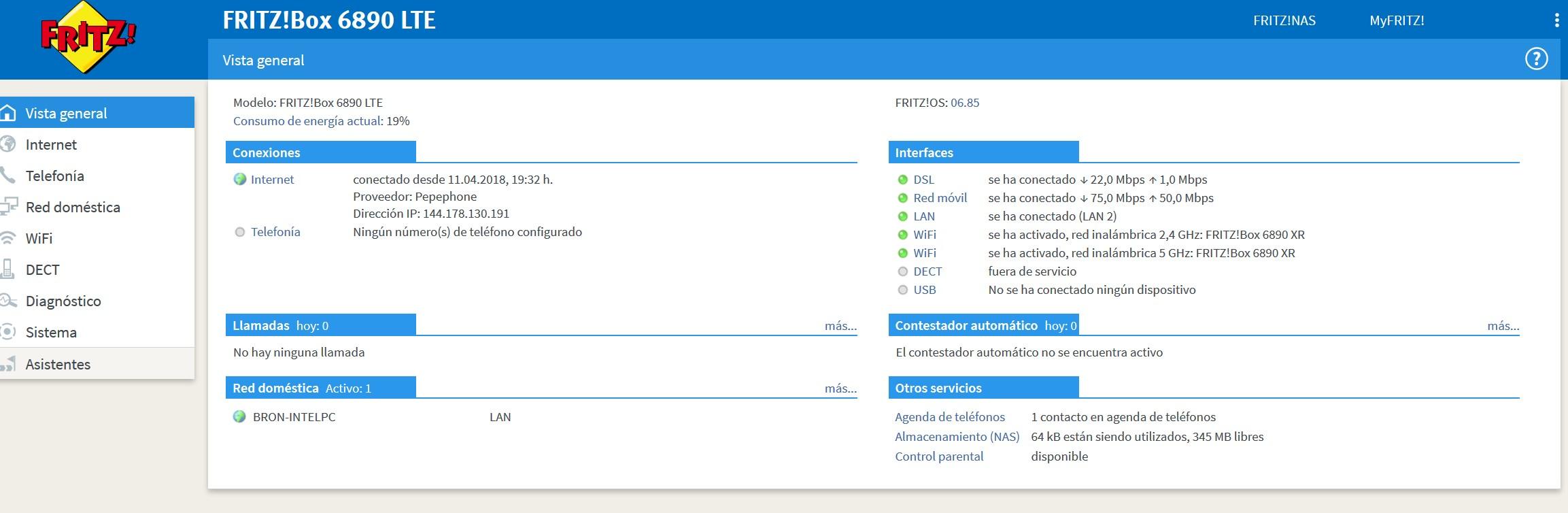
Si simulamos un corte de conexión xDSL, y esperamos los 3 minutos correspondientes, veremos algo como esto cuando entra en acción la red 4G LTE:
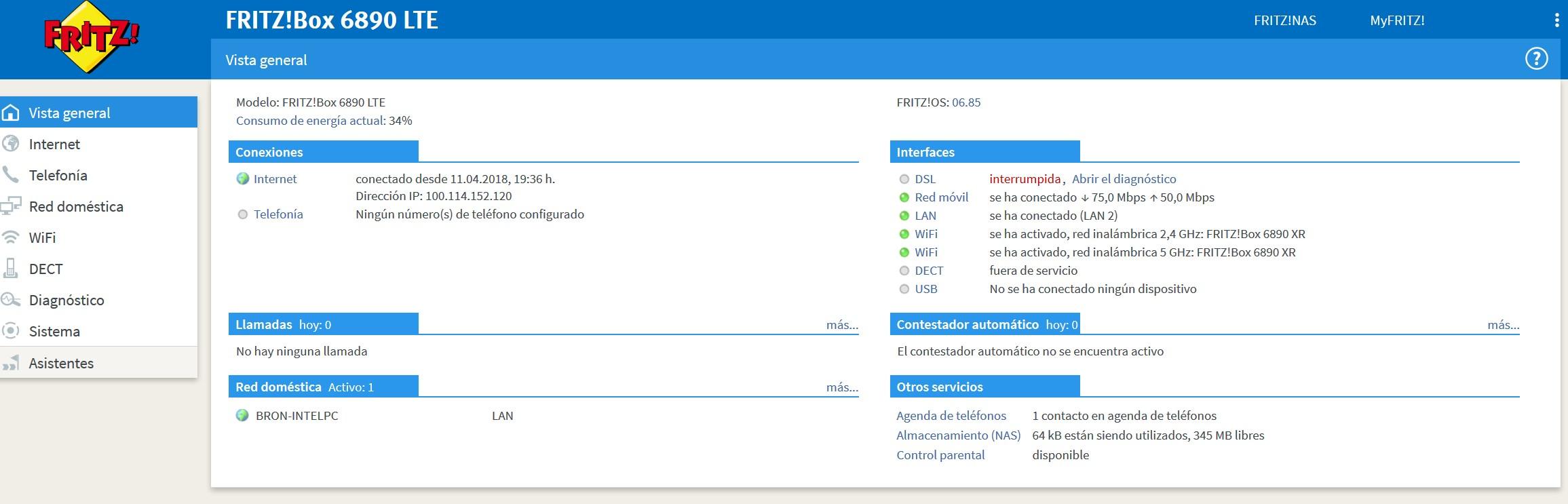
Tal y como habéis visto, la configuración de este router FRITZ!Box 6890 LTE es realmente muy intuitiva, y el paso de una conexión principal a la secundaria es perfecta, la rapidez dependerá de cómo hayamos configurado los parámetros en el menú de configuración.
Os recomendamos leer el análisis del FRITZ!Box 7590 ya que es muy similar en cuanto a características y rendimiento, y también visitar nuestra página dedicada al fabricante AVM FRITZ!, donde encontraréis análisis de otros modelos e incluso manuales de usuario para que veáis de lo que es capaz el sistema operativo FRITZ!OS de AVM.

